الإعلانات
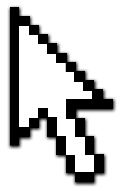 تعد مفاتيح الاختصارات مفيدة للغاية إذا كنت تتعامل مع الكتابة باللمس جيدًا ولا تحتاج إلى إلقاء نظرة على لوحة المفاتيح الخاصة بك للوصول إلى المفاتيح الصحيحة. ومع ذلك ، قد لا يكون هذا هو قوتك.
تعد مفاتيح الاختصارات مفيدة للغاية إذا كنت تتعامل مع الكتابة باللمس جيدًا ولا تحتاج إلى إلقاء نظرة على لوحة المفاتيح الخاصة بك للوصول إلى المفاتيح الصحيحة. ومع ذلك ، قد لا يكون هذا هو قوتك.
لذا إذا كنت تفضل استخدام الماوس للسرعة والدقة ، فماذا عن تعليم الماوس بعض الحيل؟
يمكنك استخدام حركات الماوس التابعة ، أي إيماءات الماوس بإجراءات محددة ، والتي تصبح معًا اختصارًا للماوس. لسوء الحظ ، هذه ليست ميزة Windows الافتراضية. ستحتاج إلى أداة وأنا أوصي StrokeIt.
يأتي StrokeIt مع 80 إيماءة افتراضية للفأرة ويمكنك إضافة المزيد.
 بعد تثبيت StrokeIt ، ستجد رمز المؤشر الصغير في شريط المهام. عندما يكون المؤشر أبيض ، تكون الأداة نشطة. يمكن رسم إيماءة الماوس أثناء الضغط باستمرار على زر الماوس الأيمن. لعرض قائمة بالإيماءات الافتراضية ، انقر بزر الماوس الأيسر فوق رمز شريط المهام.
بعد تثبيت StrokeIt ، ستجد رمز المؤشر الصغير في شريط المهام. عندما يكون المؤشر أبيض ، تكون الأداة نشطة. يمكن رسم إيماءة الماوس أثناء الضغط باستمرار على زر الماوس الأيمن. لعرض قائمة بالإيماءات الافتراضية ، انقر بزر الماوس الأيسر فوق رمز شريط المهام.
يتم تصنيف إيماءات الماوس إلى فئات ، على سبيل المثال الإجراءات العالمية التي تعمل في جميع البرامج والإيماءات لمناطق محددة ، بما في ذلك سطح مكتب Windows وبرامج الدردشة و Google Chrome و Firefox و Photoshop و Winamp و أكثر.
عندما تفتح فئة ، سترى نظرة عامة على الاختصارات والإيماءة التي عليك رسمها واختصار لوحة المفاتيح الذي سيتم تنفيذه. سيؤدي رسم حرف U على سبيل المثال إلى تشغيل الاختصار [Ctrl] + [Z] ، والذي سيؤدي إلى التراجع عن الإجراء الأخير.
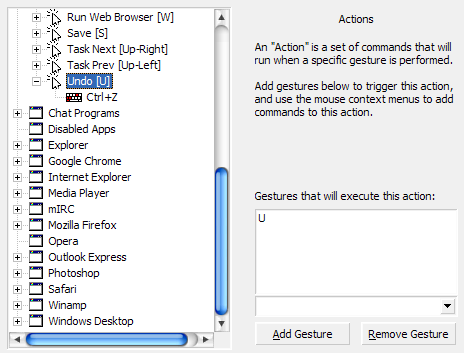
لمساعدتك في تدريب جميع إيماءات الماوس ، يأتي StrokeIt مع أداة دراسة. اذهب إلى > تعديل وتحديد> تعلم الإيماءات من القائمة. الآن يمكنك رسم الإيماءات التي تحفظها بشكل عشوائي ومعرفة ما إذا كان StrokeIt يتعرف عليها بشكل صحيح. يمكنك أيضًا تعليم البرنامج "كتابة الماوس" الخاصة بك.
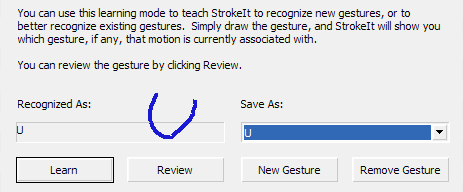
لتعليم إيماءات StrokeIt الجديدة ، انتقل إلى > ملف وحدد> إجراء جديد. على سبيل المثال قمت بإنشاء اختصار فايرفوكس جديد.
الاختصار الافتراضي لإغلاق علامة تبويب في Firefox هو [\ Up] ، أي رسم خط مائل عكسي لأعلى. الاختصار الذي أنشأته هو التراجع عن إغلاق علامة التبويب. لقد اخترت الإيماءة [/ Up] من القائمة المنسدلة. ثم نقرت > إضافة إيماءة لتأكيد اختياري وظهر في قائمة الإيماءات.
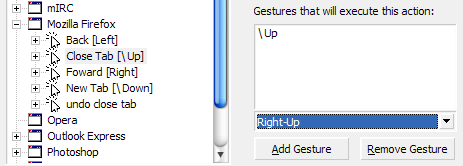
بعد ذلك ، قمت بربط أمر بإيماءة الماوس. قمت بالنقر بزر الماوس الأيمن على الإجراء المحدد > القيادة الجديدة. أمر Firefox للتراجع عن إغلاق علامة تبويب هو [Ctrl] + [SHIFT] + [T] وهو مفتاح اختصار. لذا في البداية احتجت إلى الاختيار > مفاتيح - هوتكي من القائمة المنسدلة. ثم يمكنني النقر فوق > هوتكي مربع واكتب الأمر.
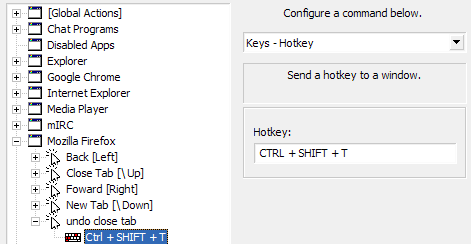
أخيرًا ، أغلقت البرنامج واختبرت ما إذا كان الاختصار الجديد سيعمل. لحسن الحظ ، فعلت ذلك.
بنفس الطريقة يمكنك تعليم StrokeIt العديد من الاختصارات ، إما لمفاتيح التشغيل السريع ، أو لفتح التطبيقات والمجلدات وما إلى ذلك.
 إذا كنت ترغب في تعطيل StrokeIt مؤقتًا ، فانقر بزر الماوس الأيمن على رمز شريط المهام وسيتحول رمز المؤشر إلى اللون الأحمر.
إذا كنت ترغب في تعطيل StrokeIt مؤقتًا ، فانقر بزر الماوس الأيمن على رمز شريط المهام وسيتحول رمز المؤشر إلى اللون الأحمر.
ومن المفارقات أن StrokeIt لا يأتي مع إيماءات افتراضية لنفسه. ولكن ربما يمكنك تعليمه. :)
قام MakeUseOf بتغطية إيماءات الماوس مسبقًا. وأوضح فارون كيفية تشغيل اختصارات لوحة المفاتيح ويندوز باستخدام الماوس الخاص بك كيفية تشغيل اختصارات لوحة المفاتيح ويندوز باستخدام الماوس الخاص بك اقرأ أكثر على نظامي التشغيل Windows Vista و Windows 7.
هل تفضل استخدام لوحة المفاتيح أو الماوس ولماذا؟
حقوق الصورة: Waterlamd
تينا تكتب عن تكنولوجيا المستهلك لأكثر من عقد من الزمان. حاصلة على دكتوراه في العلوم الطبيعية ودبلوم من ألمانيا وماجستير من السويد. ساعدتها خلفيتها التحليلية على التفوق كصحافية تكنولوجية في MakeUseOf ، حيث تدير الآن عمليات البحث عن الكلمات الرئيسية والعمليات.


